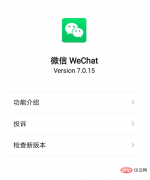Excel表格中输入的0不显示怎么办
时间:2020-09-07 14:00:09
作者:重庆seo小潘
来源:
在excel中输入数字0时,有时是无法显示出来的。这是什么原因呢?具体解决方法,依据原因不同又分为两种。 输入单个数字0不显示解决方法: 数字0不能显示的第一种情况,是输入了单个的数字“0”,确认之后,单元格却无法显示。这种情况是由于在excel选项中的

在excel中输入数字0时,有时是无法显示出来的。这是什么原因呢?具体解决方法,依据原因不同又分为两种。
输入单个数字0不显示解决方法:
数字0不能显示的第一种情况,是输入了单个的数字“0”,确认之后,单元格却无法显示。这种情况是由于在excel选项中的设置出了问题。所以,首先点击“excel选项”。
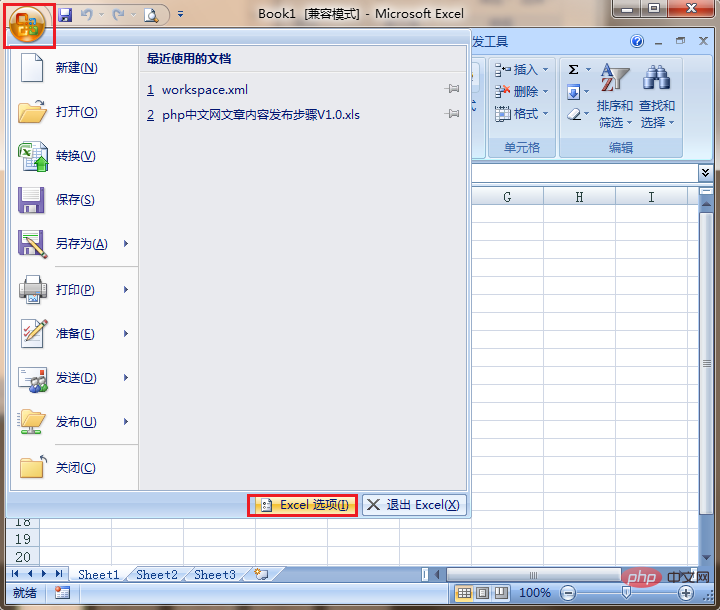
在“excel选项”中,找到“高级”,再逐步观察每一个设置的具体内容,找到“此工作表的显示选项”,将“具有零值的单元格显示零”前面勾选上。
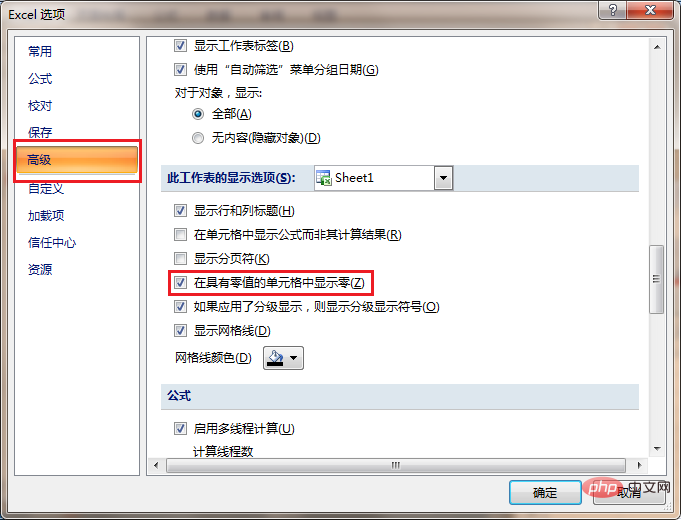
0在数字第一位不显示解决方法:
在Excel中输入身份证、电话号码等,经常会遇到首数字为零的情况,这时的情况和刚才的又有所不同,这次不是Excel选项的问题,而是单元格格式的问题。首先要设定单元格的格式,鼠标右键单击,选择“设置单元格格式”。
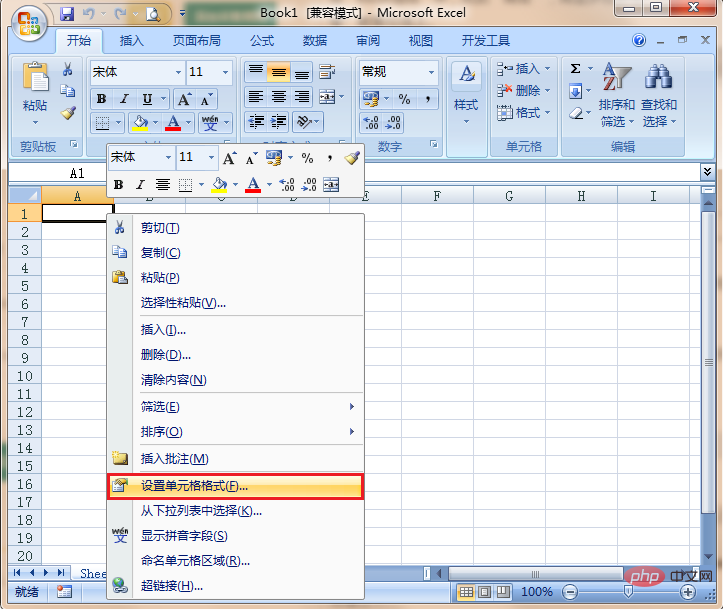
在弹出的窗口中,选择“数字”选项,在其分类下选择文本,这其实是说输入单元格的任何内容都将以文本形式显示,虽然输入的是数字,但是其实是文本,不能应用数学公式进行计算,点击确定。
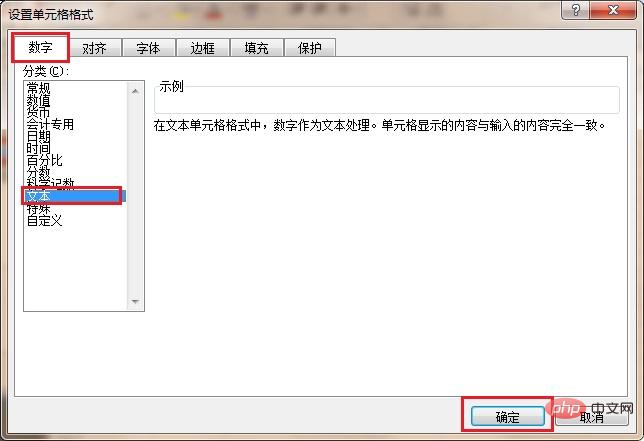
经过上述操作就可以输入0开头的数字了。
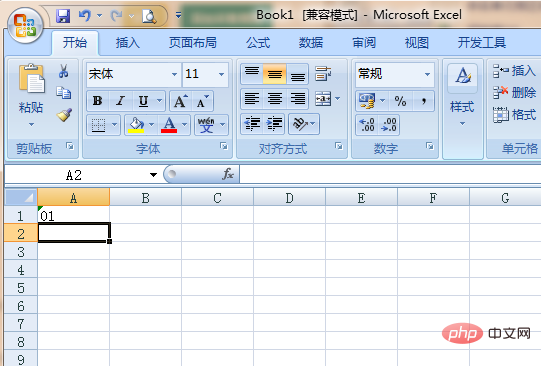
推荐:Excel基础教程以上就是Excel表格中输入的0不显示怎么办的详细内容,更多请关注小潘博客其它相关文章!